Final Cut Pro 使用手册
- 欢迎使用
-
- Final Cut Pro 10.5.3 的新功能
- Final Cut Pro 10.5 的新功能
- Final Cut Pro 10.4.9 的新功能
- Final Cut Pro 10.4.7 的新功能
- Final Cut Pro 10.4.6 的新功能
- Final Cut Pro 10.4.4 的新功能
- Final Cut Pro 10.4.1 的新功能
- Final Cut Pro 10.4 的新功能
- Final Cut Pro 10.3 的新功能
- Final Cut Pro 10.2 的新功能
- Final Cut Pro 10.1.2 的新功能
- Final Cut Pro 10.1 的新功能
- Final Cut Pro 10.0.6 的新功能
- Final Cut Pro 10.0.3 的新功能
- Final Cut Pro 10.0.1 的新功能
- 词汇表
- 版权

通过 Final Cut Pro 在网页上共享
在 Final Cut Pro 10.5.1 或更高版本中,您可以使用“YouTube 和 Facebook”共享选项将项目或片段存储为可发布到视频共享网站的文件。
在 Final Cut Pro 中,执行以下一项操作:
在浏览器中选择一个或多个项目或片段。
【注】批量共享时不能混有项目和片段。您的所选内容中必须只包含项目或只包含片段。请参阅在 Final Cut Pro 中批量共享。
在浏览器中的一个或多个片段中选择范围。
【注】若要仅共享项目的一部分,您必须选择范围。选择片段可不够。您可以使用 I 键和 O 键设定范围开始点和结束点。
如果共享的项目被设定为使用代理媒体进行播放,请在时间线中将它打开,然后点按检视器右上角的“显示”弹出式菜单并选取“优化/原始”。
这将确保导出的文件具有最高质量。当您选取此设置时,Final Cut Pro 将使用优化的媒体来创建共享文件。如果优化的媒体不存在,则将使用原始媒体。有关优化的媒体和代理媒体的更多信息,请参阅在 Final Cut Pro 中控制播放质量。
请执行以下一项操作:
选取“文件”>“共享”>“YouTube 和 Facebook”。
点按工具栏中的“共享”按钮,然后点按“YouTube 和 Facebook”。
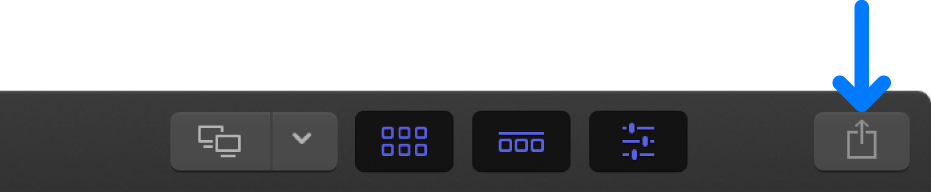
在出现的“共享”窗口中,执行以下任一项操作:

将指针移到图像上以浏览视频。
如果进行批量共享(导出多个项目),图像会替换为您导出的一系列项目。
在“信息”面板中,查看并修改项目或片段属性,如标题和描述。
请参阅在 Final Cut Pro 中更改共享项目的元数据。输出文件中包括所有与项目或片段关联的属性。
【重要事项】默认情况下,标题栏列出项目或片段名称。更改标题不会更改项目或片段名称(用于导出文件的名称)。
在窗口底部,查看将导出的文件的相关信息,包括帧大小和帧速率、音频通道和采样速率、时间长度、输出文件类型和文件大小。
点按“设置”来确认设置并进行任何必要的调整。
在“设置”面板中,输入要求的信息:
分辨率:选取帧大小。
压缩:选取“较好质量”以获得最优质量。选取“较快编码”以加快编码速度。
导出字幕:如果已在项目中添加字幕,您可以选取要包括在视频中的语言版本:嵌入式字幕或单独的关联文件。请参阅Final Cut Pro 中的字幕介绍。
内嵌字幕:如果已在项目中添加字幕,您可以选取要内嵌在输出媒体文件中的语言版本。
【注】内嵌字幕会始终显示在输出文件中,与嵌入式字幕不一样。
点按“下一步”。
为输出媒体文件输入名称,导航到 Mac 或储存设备上要将文件存储到的位置,然后点按“存储”。
项目会转码为适合 YouTube 和 Facebook 的格式:含 H.264 视频和 AAC 音频的 MOV 文件。
使用相应的网站或 App 将文件上传到 YouTube 或 Facebook。(您必须先通过要使用的视频共享服务设置帐户。)
您可以在“后台任务”窗口中监视转码的进度,并且可以在进行文件转码时继续在 Final Cut Pro 中进行处理。
转码完成后,会出现一则通知。您可以查看和找到共享检查器中的共享项目。请参阅在 Final Cut Pro 中查看共享项目的状态。